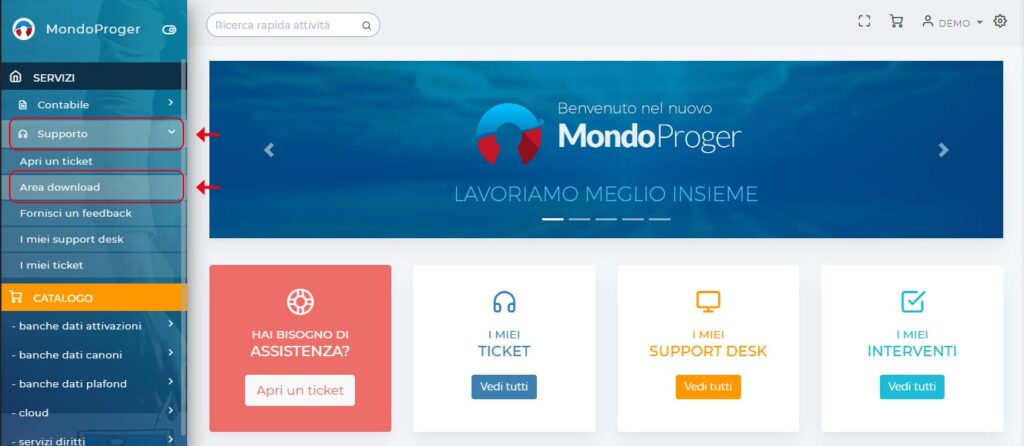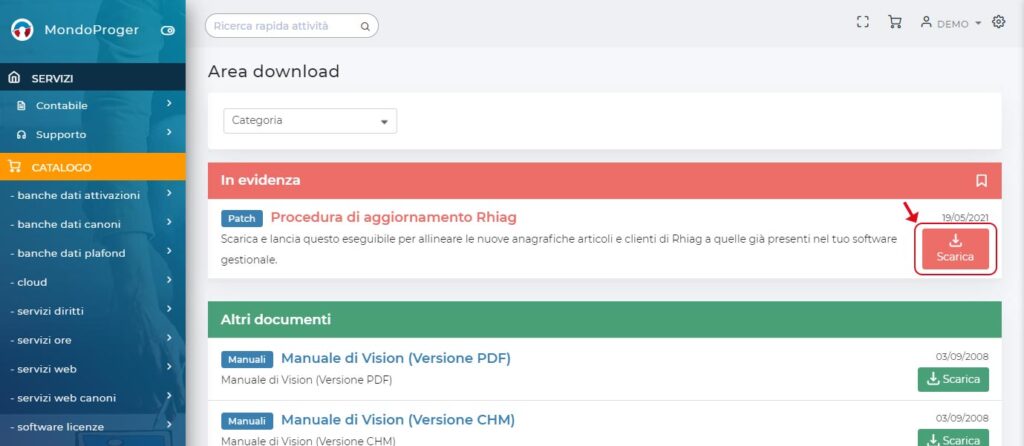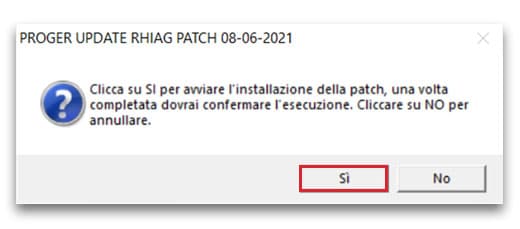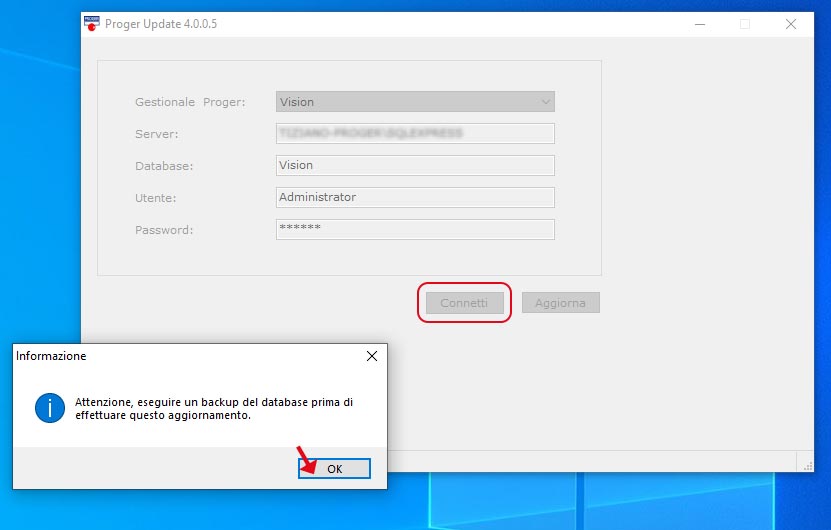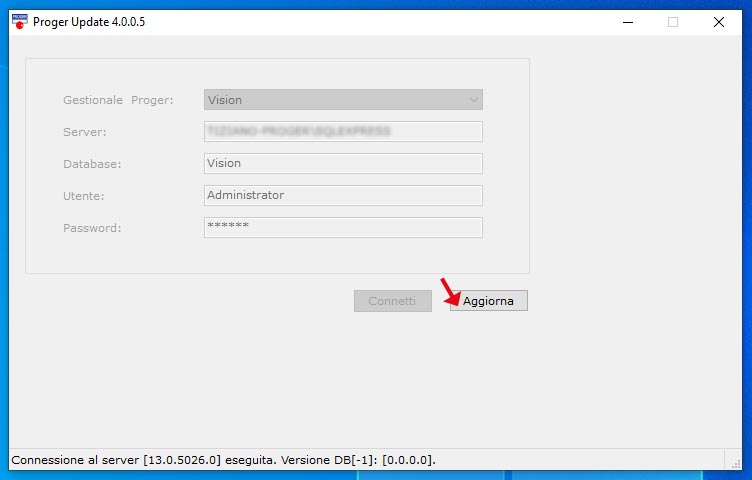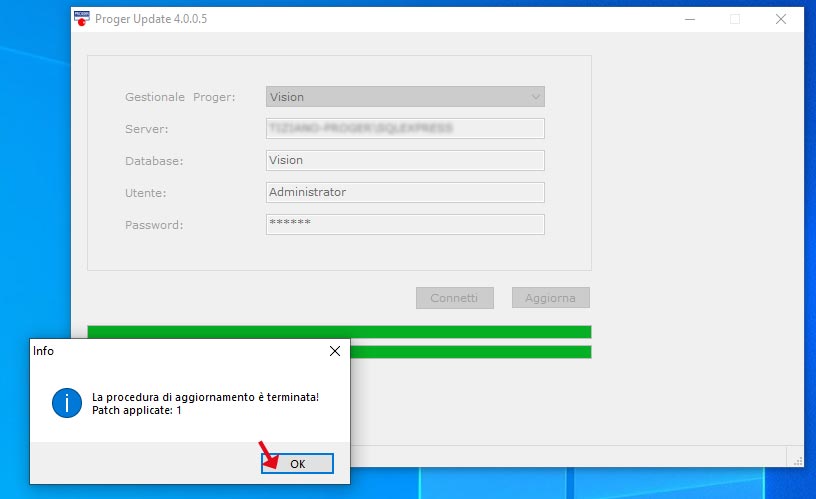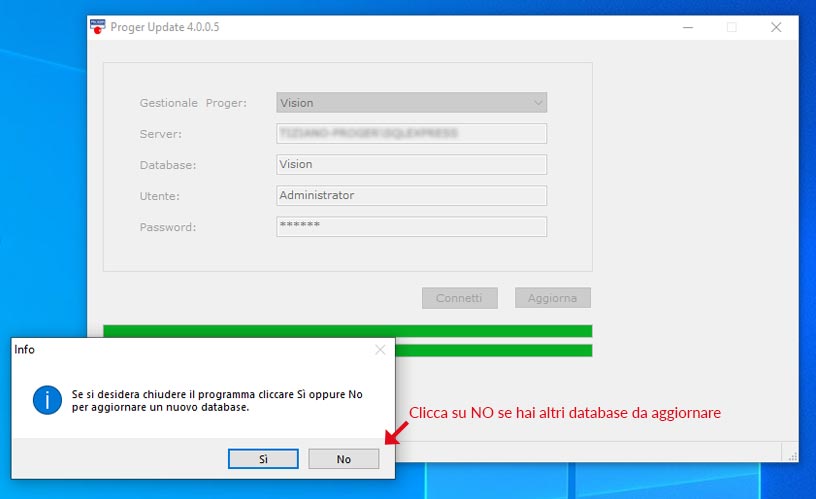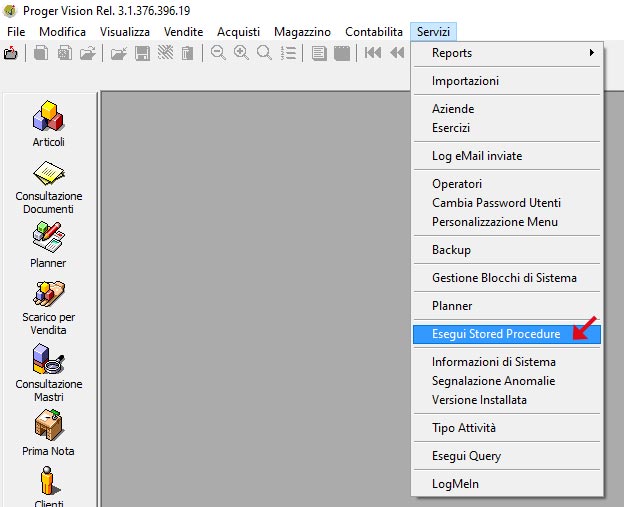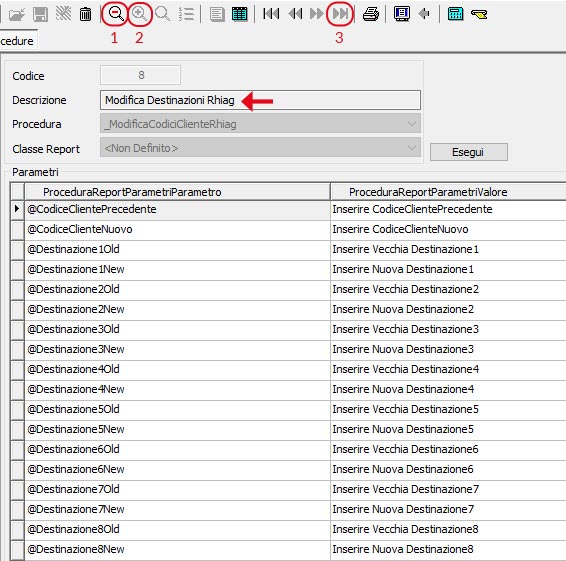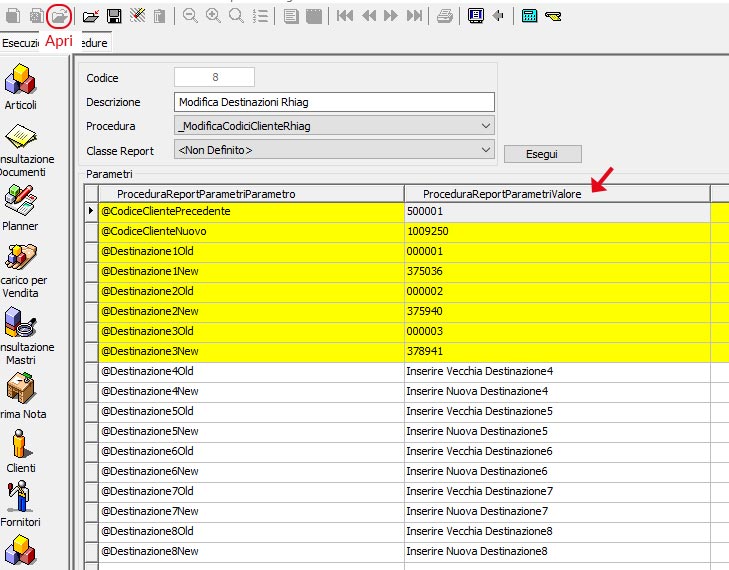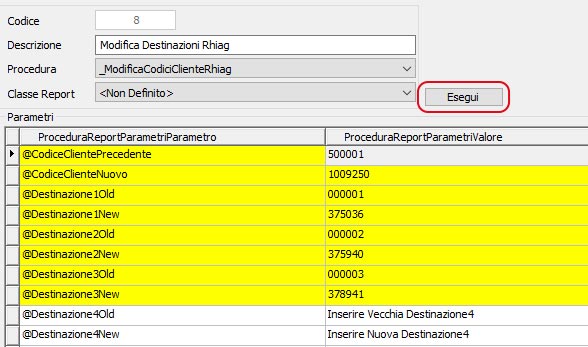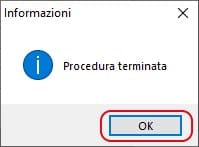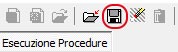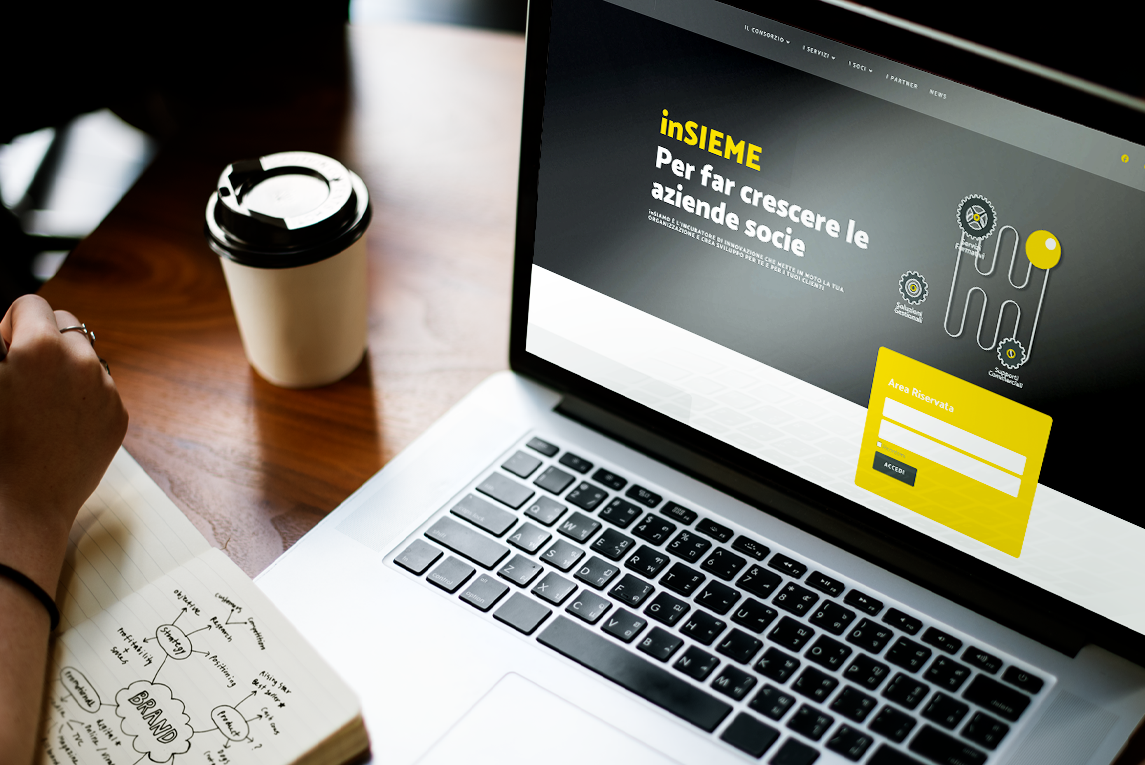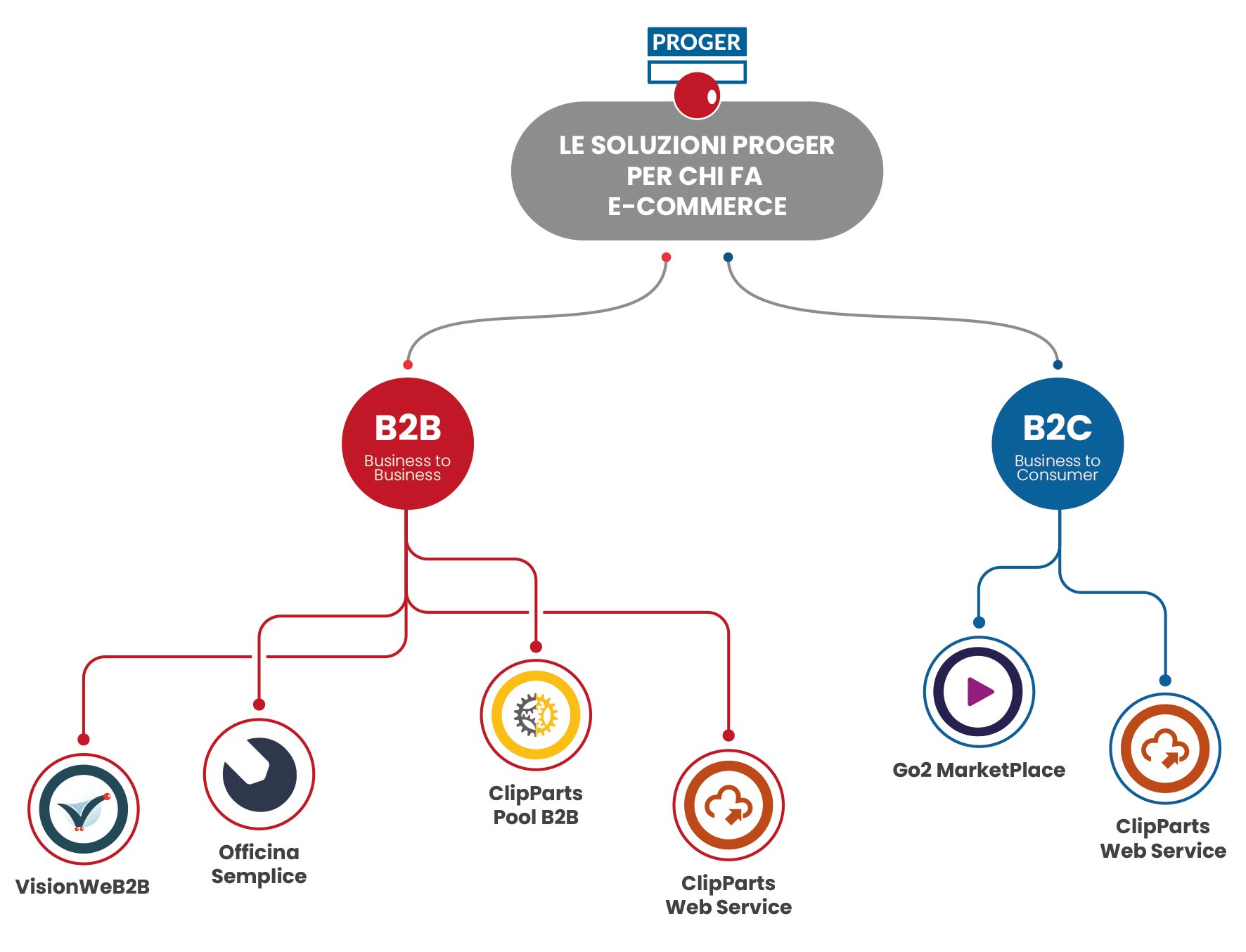5 luglio 2021. Preparati all'adeguamento del tuo software alla nuova piattaforma gestionale Rhiag
In occasione della sostituzione del sistema informativo aziendale da parte del nostro partner RHIAG GROUP è necessario effettuare alcune variazioni alla configurazione attualmente presente all’interno delle soluzioni gestionali Proger.
In particolare sarà necessario:
- FASE 1: Installare un Tool di di Vision che aiuterà ad aggiornare le informazioni su Codici Prodotto, Codici Cliente e Codici di Destinazione. Per un video illustrativo clicca qui
- FASE 2: Lanciare una procedura per aggiornare i Codici Prodotto alle nuove codifiche Rhiag. Per il video illustrativo clicca qui
- FASE 3: Lanciare una procedura per aggiornare Codici Cliente e Codici di Destinazione qualora si utilizzi la soluzione Proger Data Import con Rhiag. Per il video illustrativo clicca qui
In questo articolo mostreremo la procedura della PRIMA FASE, ovvero come installare il nuovo tool di collegamento al nuovo sistema Rhiag che – una volta avviato – creerà una nuova procedura. Per le restanti due fasi rimandiamo ai video presentati poco sopra.
Segui la guida che troverai di seguito oppure guarda il video illustrativo che abbiamo realizzato per te: https://youtu.be/L5gHsbb7T7Q
ATTENZIONE: se sei cliente PROGER CLOUD non dovrai fare nulla: il tuo sistema si aggiornerà da solo!
ACCEDI E SCARICA IL TOOL
Dalla home del nostro sito, www.proger.net, accedi a MondoProger utilizzando le tue credenziali.
Dal menu laterale, accedi all’Area download.
Clicca poi su Scarica per salvare il file zip, seguendo le indicazioni del tuo browser.
INSTALLA IL TOOL
Estrai il file .zip e fai doppio click sul file SetupRicodificaRHIAG.exe per avviare la procedura di installazione.
All’apertura della finestra, fai click su SI:
All’apertura della finestra, clicca prima su Connetti e poi su OK
E infine clicca su Aggiorna:
Al termine dell’aggiornamento, clicca su OK
ATTENZIONE
Se la vostra Azienda utilizza un solo database, chiudere il software di installazione cliccando su Si.
Se invece esiste un altro database da aggiornare dopo quello proposto automaticamente scegliere No, e riavviare la procedura indicando il secondo database.
CONFIGURAZIONE
Accedi a Vision e dal menu SERVIZI clicca su ESEGUI STORED PROCEDURE (oppure ESEGUI PROCEDURE AUTOMATIZZATE, in base alla versione del menu del tuo Vision).
A questo punto, cliccando in sequenza sui tasti: LENTE –; LENTE +; e DOPPIA FRECCIA, verrà selezionata l’ultima procedura installata: MODIFICA DESTINAZIONI RHIAG
Clicca quindi su APRI, e compila i parametri nella colonna ProceduraReportParametriValore
Il precedente codice cliente era composto da 6 caratteri, il nuovo sarà composto da 7 caratteri.
I codici destinazione invece continueranno ad avere una lunghezza di 6 caratteri, come i precedenti.
RHIAG fornirà a ciascun cliente la corrispondenza tra vecchio e nuovo codice cliente e vecchi e nuovi codici destinazione filiali.
Tutti i codici delle filiali vanno sostituiti.
Sarà possibile eseguire la sostituzione fino a 8 destinazioni diverse, le righe non necessarie possono essere lasciare inalterate.
ESEMPIO:
Il cliente con una sola filiale compilerà solo la riga relativa al codice cliente ed quella relativa alla destinazione 1.
Per completare la sostituzione, clicca su Esegui
Per completare l’operazione clicca su OK per chiudere l’avviso e infine su Salva
La procedura di aggiornamento è terminata.
LE FASI SUCCESSIVE
Una volta installato il Tool di aggiornamento dei collegamenti del tuo gestionale Proger – se il tuo Vision è configurato con la funzione di aggiornamento automatico dei listini – noterai già dal giorno successivo alla sua installazione che i codici Rhiag saranno aggiornati automaticamente.
Adesso sarà possibile procedere con le fasi successive di integrazione con Rhiag.
- FASE 2: Aggiornamento Codifiche Prodotto
Procedura indirizzata a chi non usufruisce dell’aggiornamento automatico dei listini.
Guarda la video guida qui: Aggiornamento dei Nuovi Codici Prodotto Rhiag in Vision – YouTube
- FASE 3: Aggiornamento Codici Cliente e Codici Destinazione
Procedura indirizzata a chi scarica in automatico le bolle di Rhiag tramite Proger Data Import.
Guarda la video guida qui: Aggiornamento del collegamento dei gestionali Proger al nuovo sistema del Rhiag Group – YouTube